윈도우 MongoDB 설치방법 처음부터 끝까지
목차
MongoDB 설치하기
- 설치파일 주소: https://www.mongodb.com/try/download/community
Try MongoDB Community Edition
Try MongoDB Community Edition on premise non-relational database including the Community Server and Community Kubernetes Operator for your next big project!
www.mongodb.com
- 위 주소에 접속 후, Download를 클릭하여 설치파일을 다운로드 받습니다.
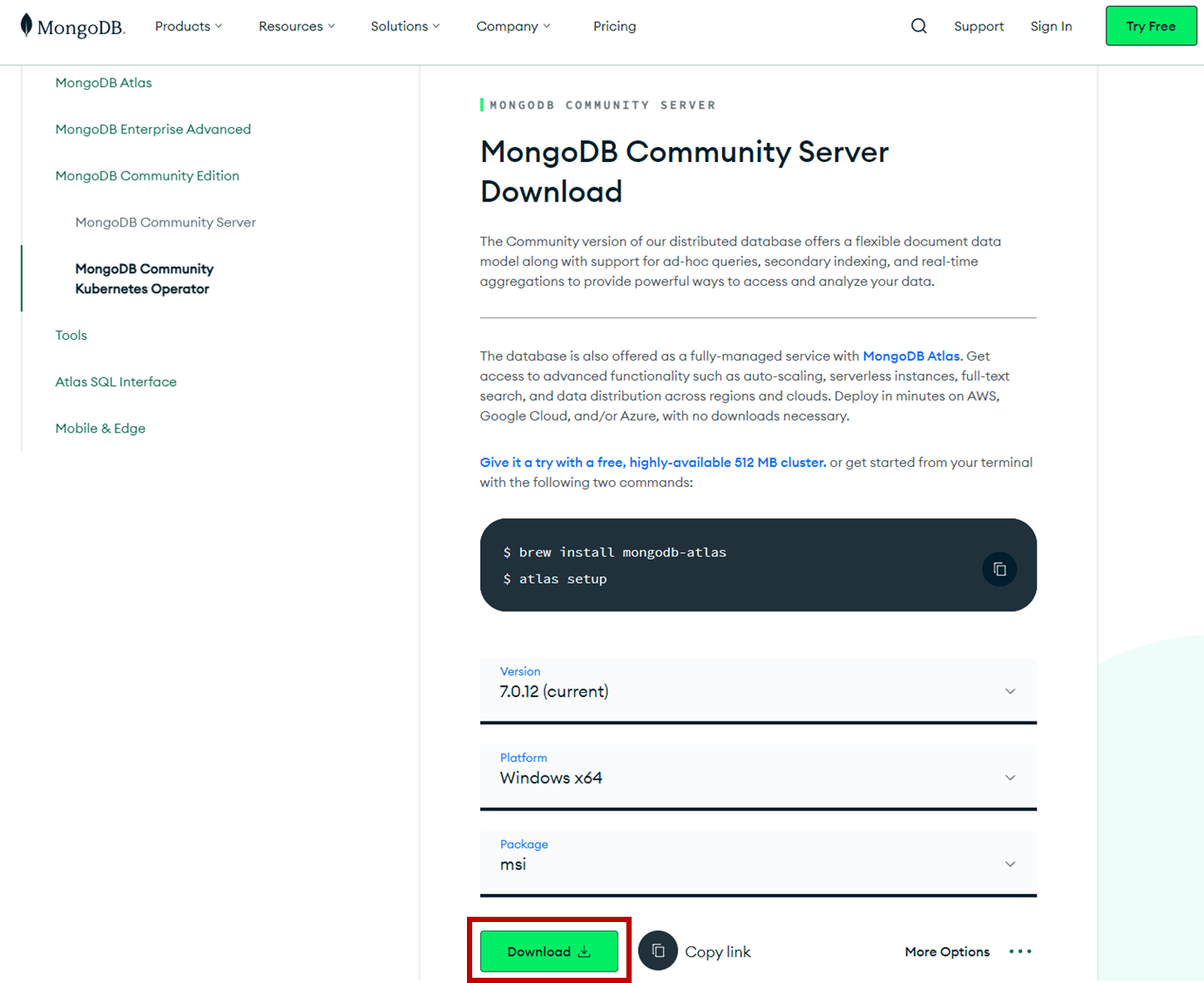
- 다운로드 받은 설치파일을 실행합니다.

- 아래 사진과 같은 화면에서 [Next] 버튼을 클릭합니다.
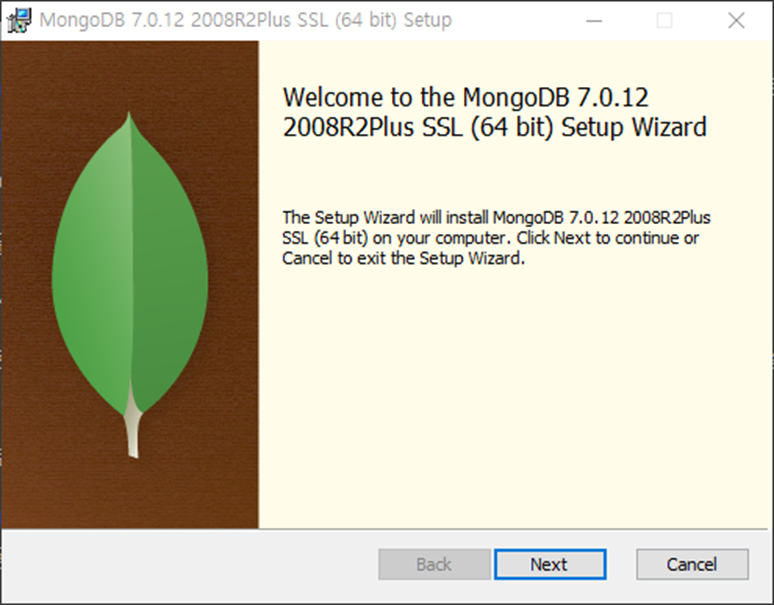
- 아래 사진과 같은 화면에서 "I accept the terms in the License Agreement" 체크박스에 체크한 후, [Next] 버튼을 클릭합니다.

- [Complet] 버튼을 클릭합니다. (설치경로를 지정하고 싶은 경우 [Custom] 버튼을 클릭합니다. [Complete] 버튼을 권장합니다.)

- 앞 서 [Custom] 버튼을 클릭한 경우 나타나는 창으로, [Browse] 버튼을 클릭하여 경로를 지정한 뒤 [Next] 버튼을 클릭합니다.
- 경로 지정 시, 설치경로\Server\버전명\ 형태의 경로를 권장합니다.
- 앞 서 [Complete] 버튼을 눌렀다면 다음 단계로 넘어갑니다.
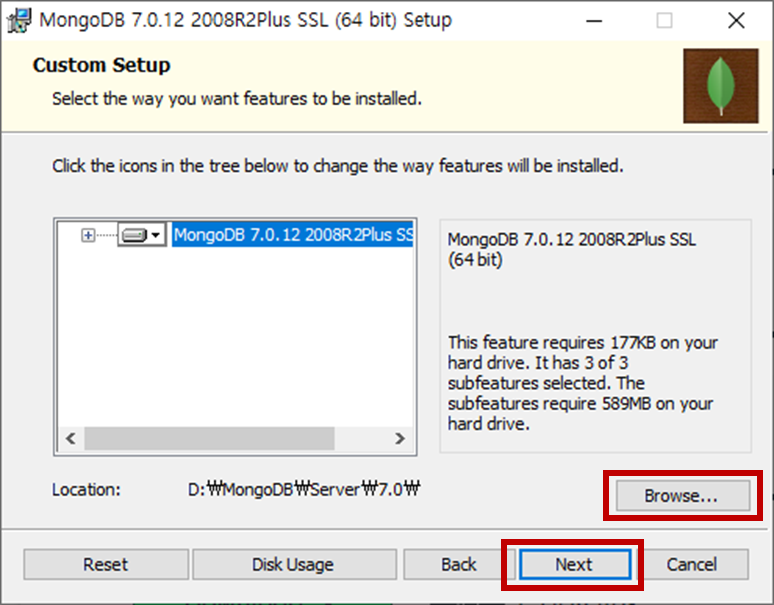
- 앞 서 [Complete] 버튼을 눌렀다면 [Next] 버튼을 누릅니다. 만약 [Custom] 버튼을 클릭하여 경로를 지정한 경우, 아래 표시된 Data Directory와 Log Directory 경로를 수정합니다.
- 설치경로\Server\버전명\ 형태로 경로를 설정했다면?
- Data Directory는 설치경로\Server\버전명\data\
- Log Directory는 설치경로\Server\버전명\log\
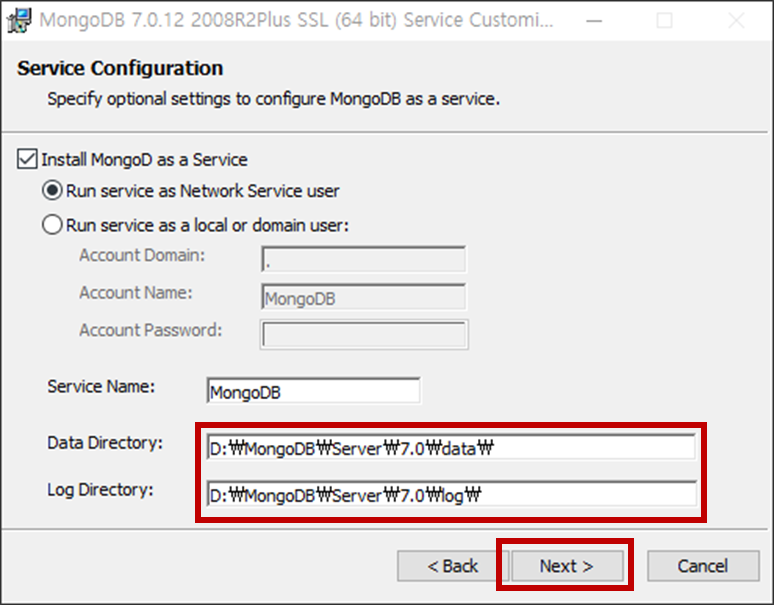
- "Install MongoDB Compass" 체크박스를 선택하고 [Next] 버튼을 누릅니다.
- MongoDB Compass는 MongoDB에 저장된 데이터베이스를 쉽게 관리할 수 있는 툴로 설치하는 것을 강력 권장합니다.

- [Install] 버튼을 클릭합니다.
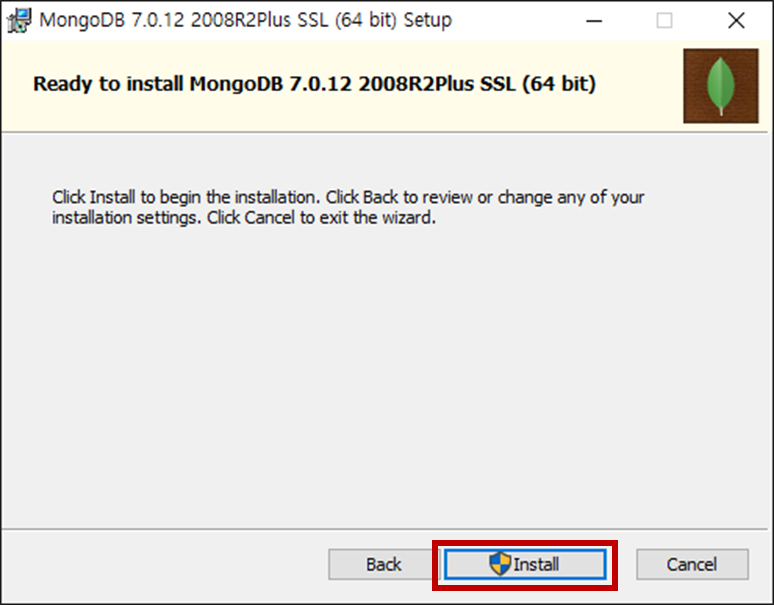
- 아래 화면이 나오면, 잠시 뒤 권한 허용을 요청하는 팝업창이 뜹니다. 허용 버튼을 클릭하고 대기해주세요.

- [Finish] 버튼을 눌러 설치를 완료해주세요.

PATH 환경 변수에 MongoDB 경로 추가하기
- 찾기에 "고급 시스텝 설정"을 입력하여 실행합니다.

- 아래와 같이 [고급] 탭을 클릭한 뒤, [환경 변수] 버튼을 클릭합니다.
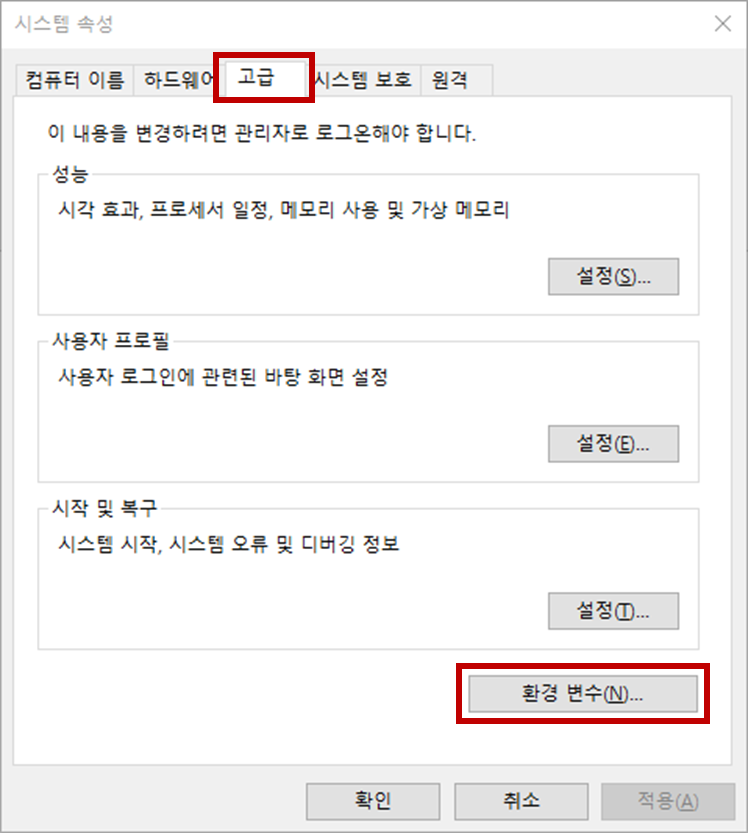
- [시스템 변수] 섹션 내에 [Path] 변수를 더블클릭합니다.

- [새로 만들기] 버튼 클릭 -> 설치 경로를 입력 후 엔터 -> [확인] 버튼을 클릭합니다.
- 경로는 앞서 설치한 경로입니다.
- 경로를 별도로 지정하지 않았다면 일반적으로 C:\Program Files\MongoDB\Server\<version>\bin 경로입니다.
- C:\Program Files\MongoDB 경로로 이동하여 설치된 경로가 맞는지 확인 후 입력해주세요.
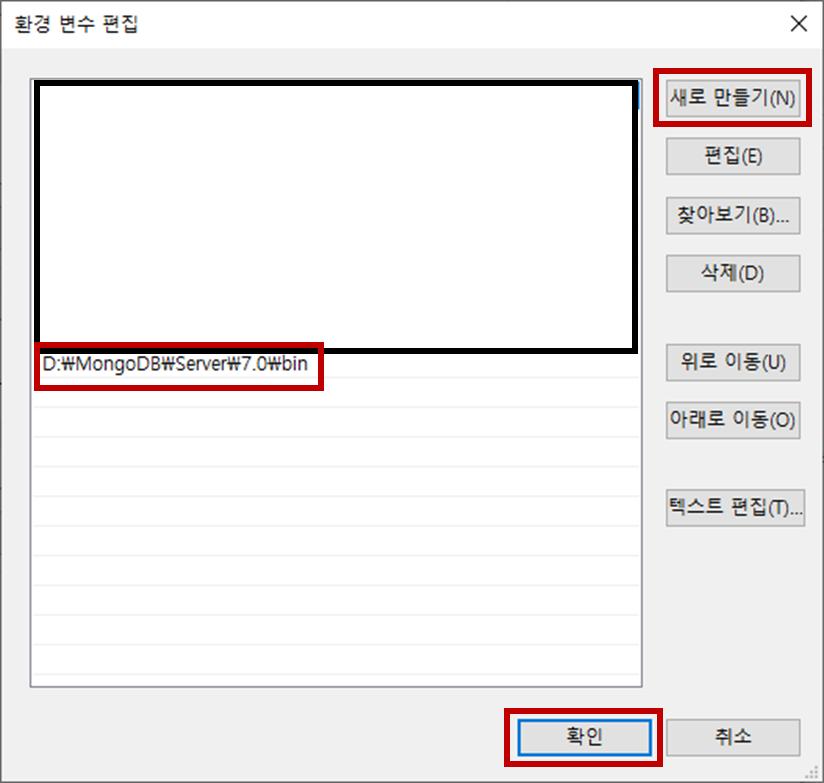
- 찾기에 "cmd"를 입력하여 실행합니다.
- cmd 창에 "mongod --version"를 입력하여 설치 여부를 확인합니다.
- db version과 Bulild Info 정보가 출력되면 MongoDB 설치와 Path 환경변수가 올바르게 진행된겁니다.
- 나타나지 않는다면 설치 경로에 MongoDB 파일이 설치되어 있는지 다시 확인해보시고, 위 과정을 다시 진행해주세요.

MongoDB Shell 설치하기
- MongoDB 6.0 버전 부터는 C:\Program Files\MongoDB\Server\<version>\bin 경로 내에 mongo.exe 파일이 설치되지 않으므로 직접 다운받아야 합니다.
- 위 경로에 mongod.exe와 mongos.exe만 확인할 수 있습니다.
- 설치파일 주소: https://www.mongodb.com/try/download/shell
Try MongoDB Tools - Download Free Here
Free download for MongoDB tools to do more with your database. MongoDB Shell, Compass, CLI for Cloud, BI Connector and other database tools available.
www.mongodb.com
- 위 주소에 접속 후, Download를 클릭하여 설치파일을 다운로드 받습니다.

- 다운로드 받은 압축파일을 실행합니다.

- [bin] 경로를 클릭합니다.
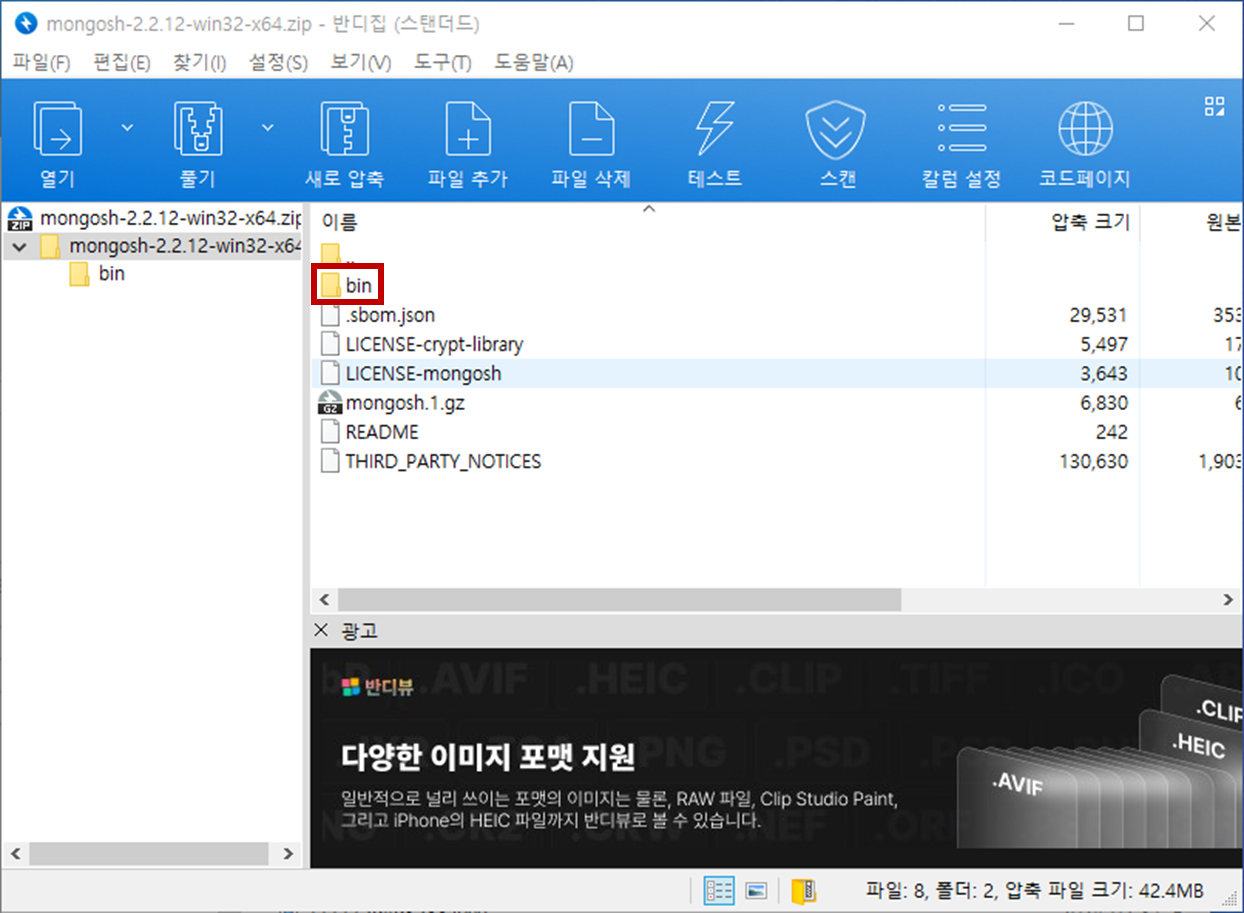
- mongosh.exe 파일과 mongosh_crypt_v1.dll 파일을 기존 MongoDB 설치경로에 압축풀기를 합니다.
- 설치경로를 별도로 지정하지 않았다면 일반적으로 C:\Program Files\MongoDB\Server\<version>\bin입니다.
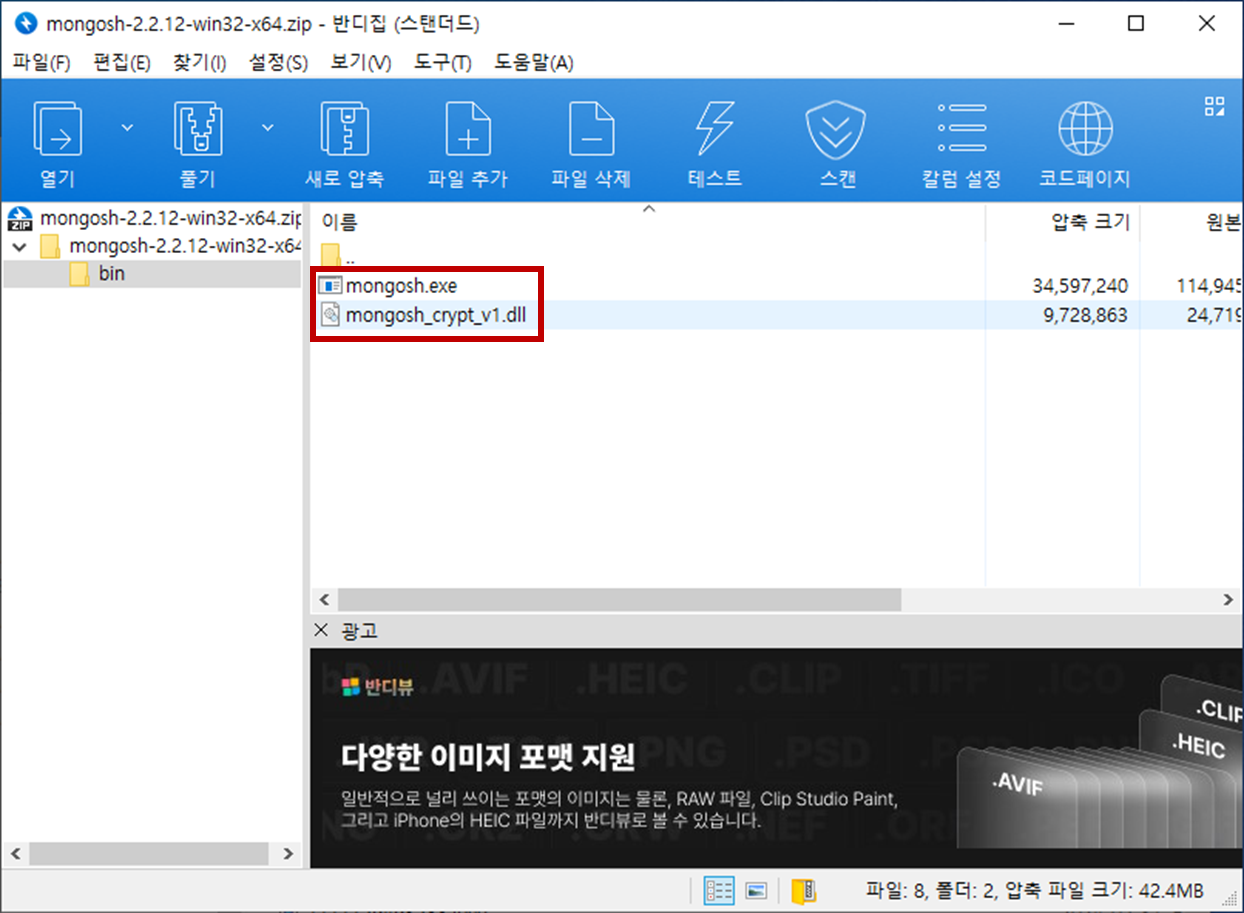
- 최종적으로 MongoDB 설치경로에 아래와 같이 파일이 구성되어 있어야 합니다.
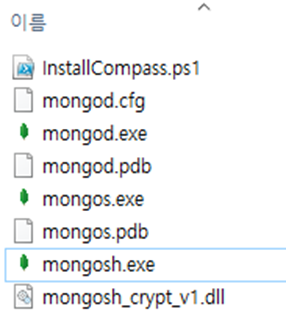
- 찾기에서 "cmd"를 입력하여 실행합니다.
- cmd 창에 "mongosh --version"를 입력하여 설치 여부를 확인합니다.
- 2.2.12와 같은 버전 정보가 출력되면 올바르게 진행된겁니다.

'개발 > MongoDB' 카테고리의 다른 글
| [MongoDB] 실전용 MongoDB 기초 사용방법 간단히! (0) | 2024.08.01 |
|---|---|
| [SQL] SQL과 NoSQL 쉽게 이해하기 (0) | 2024.07.27 |

